"Szokás szerint használom az iPhone-omat, de hirtelen kaptam egy figyelmeztetést, amely így szólt Folyadékot észleltünk a Lightning csatlakozóban amikor feltöltöttem, hogyan lehet megoldani a problémát?" Az Apple továbbra is fejleszti termékeit és optimalizálja a felhasználói élményt. A legutóbbi frissítés egyik legfontosabb jellemzője az, hogy figyelmezteti a felhasználókat, ha víz van a villámcsatlakozóban. Ez a cikk elárulja, mit le kell ereszkednie, amikor ezt az értesítést látja az iPhone képernyőjén.
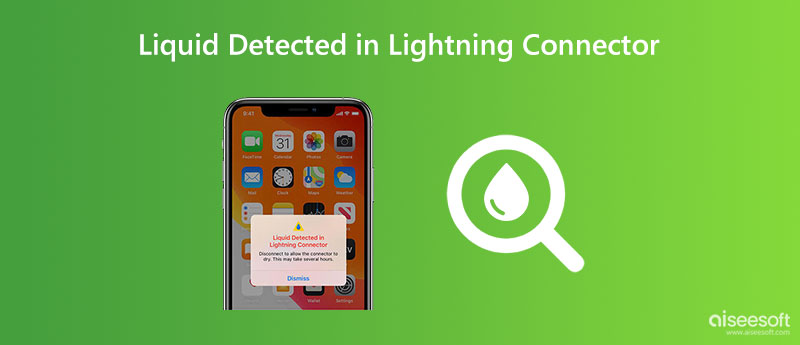
A Lightning Connectorban észlelt folyadék üzenet megjelenik az iPhone képernyőjén, ha a telefon folyadékot érzékel a Lightning csatlakozóban. Ez általában azt jelenti, hogy a töltőcsatlakozó vagy a villámtartozék nedves. Néha még enyhén nedves vagy nedves is kiválthatja az értesítést.
Vegye figyelembe, hogy az értesítés az iOS 14 frissítés hibája lehet, de továbbra is frusztrálja az iOS 15 rendszert futtató iPhone felhasználókat.
Nem számít, hogy folyadékkárral vagy hibával küzd, tudnod kell, mit kell tenned, ha megkaptad az üzenetet.
Ha a folyadékot észlelte az iPhone Lightning csatlakozójában, ne nyomja meg a gombot Vészhelyzet felülbírálása gomb. Ehelyett hajtsa végre az alábbi lépéseket a probléma hatékony megoldásához.

A Lightning csatlakozó hibájában észlelt folyadék általában az iPhone töltésekor jelenik meg. Ilyen esetben ne csináljon semmit. Alternatív megoldásként húzza ki a Lightning kábelt. Ez csökkentheti az elektromos rövidzárlat esélyét.
Ha fejhallgatót vagy egyéb tartozékot használt iPhone-ján, feltétlenül távolítsa el mindegyiket.
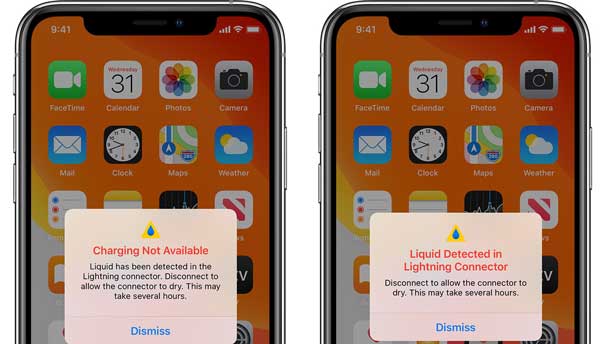
Ne rohanjon megszárítani iPhone-ját és csatlakozóját. Ehelyett nyomja meg a gombot Elvetése gomb. Ez távolítja a riasztást a képernyőről, de nem engedi, hogy áram folyjon át a porton.
Most két lehetősége van: továbbra is használja mobileszközét, ha van még elegendő akkumulátora. Ezután várja meg, amíg a port megszárad, és töltse fel újra az iPhone készüléket. Vagy lépjen tovább, és azonnal szárítsa meg iPhone-ját.
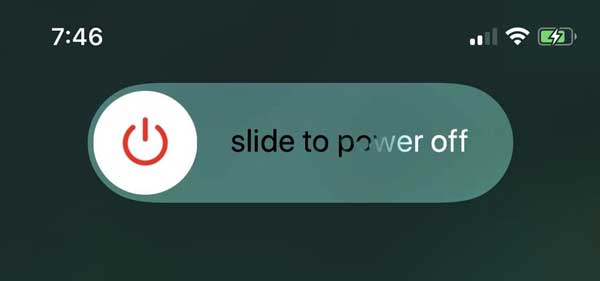
Miután megnyomta a Elvetése gombot a Lightning csatlakozó üzenetben észlelt folyadékon, akkor gyorsan meg kell tisztítani a folyadékot. A hardver védelme érdekében azonban le kell kapcsolnia az iPhone-t. megnyomni a Oldal gombot, amíg meg nem jelenik a kikapcsolási képernyő. Mozgassa a csúszkát jobb oldalra, és az iPhone képernyője feketévé válik.

Mi a teendő, ha folyadékot észlel a Lightning csatlakozóban? A válasz az iPhone azonnali szárítása. Ehhez próbálkozzon az alábbi műveletekkel:
Először is finoman érintse meg iPhone-ját a kezéhez, miközben a Lightning csatlakozót lefelé fordítja. Ez eltávolíthatja a felesleges folyadékot. A kézibeszélőt száraz helyen is elhelyezheti, ahol levegő áramlik.
Ne szárítsa meg iPhone-ját külső hőforrással, és ne helyezze egy zacskó rizsbe. A leghatékonyabb módszer az, ha hagyjuk, hogy a természet haladjon.
Ezenkívül tisztítsa meg a Lightning dugót egy nedvszívó törülközővel, és hagyja azt is alacsony páratartalmú környezetben.

Legalább 30 perccel később csatlakoztassa a Lightning-kábelt iPhone-jához, és töltse fel újra. Ha ismét megjelenik a figyelmeztetés, az azt jelenti, hogy a csatlakozó még mindig nedves. Hagyja iPhone-ját ismét a száraz helyen. A folyamat 24 órától több napig is tarthat.
Ha az iPhone már nem töltődik a szárítás után, használjon másik töltőt. Egy másik lehetőség a vezeték nélküli töltő használata. Az iPhone X óta az Apple vezeték nélküli töltőket vezetett be iOS-eszközökhöz.
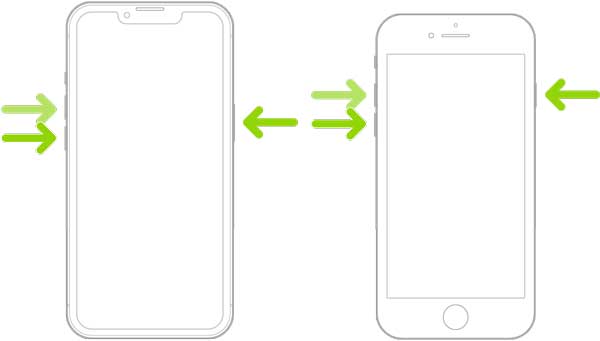
Ha megszárította a csatlakozót, de a Lightning csatlakozó hibájában észlelt folyadék továbbra is fennáll, megpróbálhatja újraindítani az eszközt, hogy megszabaduljon a riasztástól.
iPhone 8 vagy újabb készüléken:
Nyomja meg és engedje el a gombot kötet Up gombot, nyomja meg és engedje fel hangerő le gombot, majd tartsa lenyomva az Oldalsó gombot, amíg az Apple logó meg nem jelenik a képernyőn.
iPhone 7-en:
Tartsa lenyomva a hangerő le és a Oldal gombokat egyszerre. Engedje el őket, ha látja az Apple logót.
iPhone 6s vagy korábbi verziókon:
Tartsa lenyomva mindkét gombot Power és a Kezdőlap gombot egyszerre. Engedje el őket, amíg meg nem látja az Apple logót.
Ha nem tudja megoldani a problémát, és a Lightning csatlakozó hibájában észlelt folyadék továbbra is megjelenik, akkor valószínű, hogy vízkár történt. Ilyen esetben jobb, ha felveszi a kapcsolatot az Apple-lel, hogy egy közeli Apple Store-ban végezzen szakmai értékelést.
A legrosszabb esetben az iPhone nem működik annak ellenére, hogy a Lightning csatlakozóban kiszáradt folyadékot észlelt. Ha kiértékelte iPhone-ját, és nincs semmi baj a hardverrel, Aiseesoft iOS rendszer helyreállítása a legegyszerűbb megoldás.

Letöltések
Aiseesoft iOS System Recovery – A legjobb iOS rendszerjavító eszköz
100% biztonságos. Nincsenek hirdetések.
100% biztonságos. Nincsenek hirdetések.
Futtassa a legjobb iOS rendszerjavító eszközt, miután telepítette a számítógépére. Válaszd a iOS rendszer helyreállítása eszköz. Ezután csatlakoztassa iPhone-ját ugyanahhoz a számítógéphez egy száraz Lightning-kábellel. Kattints a Rajt gombot a főképernyőre való belépéshez.

Kattintson az Ingyenes gyors javítás hivatkozást a gyors hibaelhárításhoz. Ha nem működik, kattintson a gombra Rögzít gombot a továbblépéshez. Most két módot fog kapni, Standard mód és a Haladó szint. Üsd a megerősít gombot.

Ellenőrizze az iPhone adatait a képernyőn, és módosítson minden hibát. Ha végzett, kattintson a Javítás gomb a szoftverproblémák kijavításának elindításához, miután a szárítófolyadékot a Lightning csatlakozó hibája észlelte. Ha befejezte, válassza le az iPhone készüléket, és a szokásos módon kell működnie.
Miért mondja folyamatosan az iPhone-om, hogy folyadékot észleltek a Lightning csatlakozóban?
Az első ok az, hogy a Lightning csatlakozó nedves. Egy másik ok, hogy hiba történik az iOS rendszeren. Mindenesetre meg kell szárítani az iPhone-t, amikor megjelenik az üzenet.
Mit jelent a vészhelyzeti felülbírálás?
Az iOS 14 óta az Apple bevezette a folyadék bejutását észlelő rendszert az iPhone és iPad készülékeken. Most az Apple kínál egy Vészhelyzet felülbírálása opció, amely lehetővé teszi a felhasználók számára a töltési folyamat folytatását a lehetséges károk ellenére.
Mit ne tegyünk egy nedves iPhone-nal?
Az Apple szerint néhány dolog, amit ne tegyen nedves iPhone-on: 1. Ne szárítsa a kézibeszélőt külső hőforrással; 2. Ne tegye az iPhone-ját rizsbe; 3. Ne helyezzen be idegen tárgyat az iPhone-jába.
Következtetés
Most meg kell értenie, mit tehet, ha látja a Folyadékérzékelés a Lightning csatlakozóban üzenetet az iPhone képernyőjén. Kövesse lépéseinket, és megszabadulhat a problémától anélkül, hogy az adatok vagy a hardver károsodna. Az Aiseesoft iOS System Recovery segíthet a szoftverproblémák kijavításában a hibaelhárítás után, és lehetővé teszi az iPhone normál működését. Ha további kérdései vannak a témával kapcsolatban, forduljon hozzánk bizalommal, hagyjon üzenetet a bejegyzés alatt.

Javítsa az iOS rendszerét normál helyzetbe számos olyan kérdésben, mint a DFU mód beépülése, a helyreállítási mód, a fejhallgató mód, az Apple logó stb., Normál állapotba, adatvesztés nélkül.
100% biztonságos. Nincsenek hirdetések.
100% biztonságos. Nincsenek hirdetések.